virtualbox下osx系统盘扩容方法
最近,虚机的osx系统盘满了,无法安装和调试程序,新装一个osx配置开发环境又麻烦,所以尝试进行扩容操作,osx无法增加分区大小,把虚拟硬盘的容量扩大也没用,经过搜索,了解到要改变分区大小需要用到osx的恢复功能。
由于不知道virtualbox下如何进入osx恢复模式(启动时Command + R),所以改用VMWare(启动时 Win + R),实际步骤如下:
1、将vdi转换为vmdk(virtualbox也可以使用vmdk格式),用virtualbox自带的工具搞定VBoxManage.exe clonehd source.vdi target.vmdk --format VMDK
2、用virtualbox新建一个更大容量的vmdk硬盘
3、用vmware新建一个osx的虚拟机,将转换过的和新建的vmdk添加到虚拟机
4、启动系统时,按住win + r,成功的话会进入恢复模式,如下图
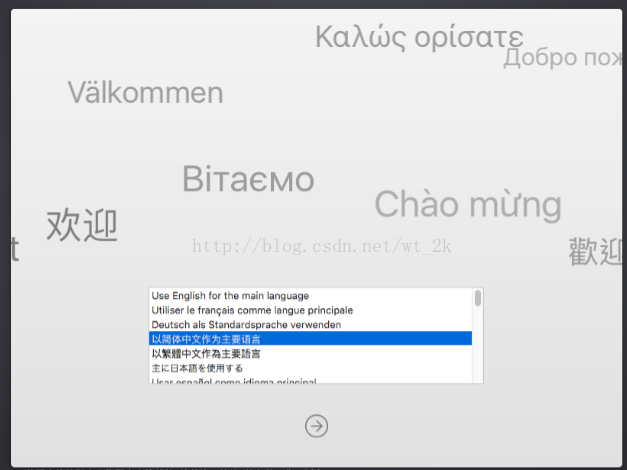
5、进入后选择磁盘工具

6、选择之前新建的硬盘进行 “抹掉” 操作,完成后会创建新的 “未命名” 分区

7、选择新建的“未命名”分区,在菜单项选择 编辑->恢复

8、选择老硬盘的的分区作为数据源,并点击恢复

9、完成,可见后系统分区扩大了
原硬盘

新硬盘

以上就是本文的全部内容,希望对大家的学习有所帮助,也希望大家多多支持我们。
相关推荐
-
XenServer 虚拟机扩容LVM磁盘分区的方法
说明:XenServer里面安装的虚拟机,分区的时候采用的是LVM磁盘分区 需求:现在需要扩容虚拟机根分区/ 具体操作: 一.使用XenCenter增大虚拟机磁盘容量,如下图所示 增大当前磁盘到50GB 注意:必须在虚拟机关机状态下进行 二.查看硬盘容量 df -h #可以看到此时根分区还是12G,没有变化 fdisk -l #已经可以看到整个磁盘容量变为53.6GB了 三.创建新的磁盘分区 fdisk /dev/xvda #对磁盘/dev/xvda进行操作 p #查看当前分区 n #创建新分区
-
linux服务器磁盘扩容的方法(图)
1.系统环境如下图: 2.为该系统添加一块新的虚拟硬盘,添加后需重启虚拟机,否则系统不识别:如下图,/dev/sdc 是新添加的硬盘: 3.fdisk /dev/sdc为新硬盘创建分区: 4.Linux允许的主分区为4个,则我们创建分区为 /dev/sdc15.默认情况下新建分区的格式为Linux,我们使用LVM动态添加磁盘空间,故需要修改 /dev/sdc1 分区格式为LVM,LVM格式id为8e;6.创建并修改成功后需格式化该分区:mkfs.ext3 /dev/sdc17.执行完成进入/e
-
virtualbox下osx系统盘扩容方法
最近,虚机的osx系统盘满了,无法安装和调试程序,新装一个osx配置开发环境又麻烦,所以尝试进行扩容操作,osx无法增加分区大小,把虚拟硬盘的容量扩大也没用,经过搜索,了解到要改变分区大小需要用到osx的恢复功能. 由于不知道virtualbox下如何进入osx恢复模式(启动时Command + R),所以改用VMWare(启动时 Win + R),实际步骤如下: 1.将vdi转换为vmdk(virtualbox也可以使用vmdk格式),用virtualbox自带的工具搞定VBoxManage.
-
VirtualBox的虚拟磁盘vdi文件扩容方法(图文教程)
找到VirtualBox的安装目录,该目录下有一个可执行文件可用于扩容:VBoxManage.exe 在该目录下启动命令窗口cmd 本人的vdi是:Windows 8.1.vdi,安装网上的说法:VBoxManage modifyhd Windows 8.1.vdi --resize 25000命令进行扩容,但是得到的结果: 参数不合法,原因是本人的vdi文件名为:Windows 8.1.vdi,仔细可以看出中间是有空格的,但是实际中我装Windows系统的时候就已经这样命名了,所以调用以上的命
-
在Virtualbox下为Ubuntu16.04开机自动挂载共享目录的最佳方法
玩虚拟机的一般都会给虚拟机设置共享目录,便于操作和使用.比如我在64位win10系统下,用Virtualbox安装了Ubuntu 16.04虚拟机,那么我一般都会将win10系统下的一些目录映射到Ubuntu里面去.以前,我都是通过将共享目录的信息直接写入到/etc/fstab文件中来实现自动挂载(关于这一点如何操作,此处不做详解,大家自行百度一下就知道了,很简单).但是,用久了发现几个问题: 第一,我需要挂载到虚拟机的目录位置有好几个(比如有一个临时文件的存放目录tmp,有一个工作项目代码区的
-
Angular下H5上传图片的方法(可多张上传)
最近做的项目中用到了angular下上传图片功能,在做的过程中遇到了许多问题,最终都得以解决 angular上传时和普通上传时过程差不多,只不过是要不一些东西转化为angular的东西. 1.ng-file-select,指令angular是没此功能的,其实也是转化成了change事件,不多说,直接上代码 angular.module('myApp') .directive('ngFileSelect', [ '$parse', '$timeout', function($parse, $tim
-
asp.net使用DataGridTree实现下拉树的方法
本文实例讲述了asp.net使用DataGridTree实现下拉树的方法.分享给大家供大家参考.具体实现方法如下: 下拉树实现原理:输出json到客户端,客户端实现动态加载,中间不会和服务端交互.数据量支持上经测试几千还是很快的.本下拉树控件是用c#+js树实现. 2.c# 计算器 计算字符串数学表达式源码 计算数学表达式原理 采用c#实现 很实用 //a.建立两个栈:第一个位操作数栈,第二个操作符符栈!(将栈定义为string类型) //b.对数字来说是无条件压入数字栈中. //c.而对符号来
-
linux下部署kodexplorer的方法
环境为xampp. 首先将解压完的目录复制到我们的xampp中的应用的目录中,默认为htdocs目录: sudo cp -r ~/kodexplorer3.21/ /opt/lampp/htdocs/ 注意,要将其中路径换成你的目录 然后,为htdocs目录下的kodexplorer以及kodexplorer下的data目录添加写权限: sudo chmod +022 kodexplorer/ sudo chmod -R 777 kodexplorer/data/ 以上这篇linux下部署kod
-
在DOS下使用长文件名的方法
昨天我在某网站的论坛上看到,有人问纯DOS下能否使用长文件名,而有人给他的答复是"不可能".他的答复当然是非常不对的,但是,确实有很多人不清楚,在纯DOS下该如何使用长文件名.现在,我就将DOS下使用长文件名的方法介绍一下. DOS和Windows都是在不断地发展着的.最先支持长文件名的操作系统是Windows NT 3.5,随后Windows 95也采用了这种技术.然而,由于一些原因,MS并没有将长文件名功能加入到纯DOS中.不过,微软公司只是没有在纯DOS下提供LFN(长文件名)的
-
js使用DOM设置单选按钮、复选框及下拉菜单的方法
本文实例讲述了js使用DOM设置单选按钮.复选框及下拉菜单的方法.分享给大家供大家参考.具体实现方法如下: 1.设置单选按钮 单选按钮在表单中即<input type="radio" />它是一组供用户选择的对象,但每次只能选一个.每一个都有checked属性,当一项选择为ture时,其它的都变为false. 先贴上一个例子: 复制代码 代码如下: <script type="text/javascript"> function ge
-
在linux系统下安装redis的方法
去官网找到合适的版本,可以直接下载下来,再用fxp上传,也可以直接以下面这种方式下载: $ wget http://download.redis.io/releases/redis-3.2.9.tar.gz $ tar xzf redis-3.2.9.tar.gz $ cd redis-3.2.9 $ make 启动服务: $ src/redis-server 测试是否成功: $ src/redis-cli redis> set foo bar OK redis> get foo "
-
在linux下开启FTP服务方法介绍
1. 首先服务器要安装ftp软件,查看是否已经安装ftp软件下: #which vsftpd 如果看到有vsftpd的目录说明服务器已经安装了ftp软件 如果没有安装ftp软件的话,这里有下载地址和相关教程可以参考: Wing FTP Server FTP服务器端中文版安装使用教程 2. 查看ftp 服务器状态 #service vsftpd status 3. 启动ftp服务器 #service vsftpd start 4. 重启ftp服务器 #service vsftp
随机推荐
- Angularjs自定义指令Directive详解
- 详解在Spring MVC中使用注解的方式校验RequestParams
- java selenium操作弹出对话框示例讲解
- Vue.js每天必学之构造器与生命周期
- jQuery+json实现动态创建复杂表格table的方法
- KVM虚拟化技术之virt-manager使用及KVM虚拟化平台网络模型介绍
- ios 不支持 iframe 的完美解决方法(兼容iOS&安卓)
- Mybatis学习总结之mybatis使用建议
- javascript 小数乘法结果错误的处理方法
- JavaScript中的数学运算介绍
- JavaScript编写连连看小游戏
- sysbench对mysql压力测试的详细教程
- 加载远程图片时,经常因为缓存而得不到更新的解决方法(分享)
- js+html5实现canvas绘制圆形图案的方法
- 简单的ajax连接库分享(不用jquery的ajax)
- javascript初学者常用技巧
- 笔记本X31/T40/R40删除隐藏分区的方法
- 关于PHP转换超过2038年日期出错的问题解决
- c#格式化数字的方法
- WordPress中用于更新伪静态规则的PHP代码实例讲解

